导读:不清楚什么是渐变蒙版?如何制作渐变蒙版?今天就给大家做一期渐变蒙版的教程,为大家系统的讲解下PPT中的渐变蒙版。
上期,给大家介绍了渐变蒙版,有小伙伴还是不清楚什么是渐变蒙版?如何制作渐变蒙版?今天就给大家做一期渐变蒙版的教程,为大家系统的讲解下PPT中的渐变蒙版。
首先蒙版是PS中的工具,作用是遮挡像素。在PPT中所说的蒙版,其实就是一个半透明的色块。而渐变蒙版就是两组或以上颜色构成的渐变透明色块,可以非常快速地将单调的背景图片变得更加有设计感。
我们先来看两个案例!

案例一

案例二
原谅我钟爱黑色(无辜脸)这两个案例的制作方法,完全可以用来制作我们PPT的封面。制作方法也比较简单,就是图片加上一个渐变蒙版。
第二个案例中,成都理工大学的照片墙是用上期给大家介绍的PPT神器: Collageit Pro制作的。
在“疑难杂症第二期”有这款神器的介绍,神器获取方式:百度云链接:https://pan.baidu.com/s/1gfID7tL
1、在PPT制作过程中,我们常常会用图片来增加页面的表现力,然而有时图片的亮度太高或者干扰元素较多时,图片很容易产生喧宾夺主的感觉。此时使用蒙版就可以弱化图片无关内容的影响,又不影响图片对整个PPT页面的作用。一举两得!
放上案例,供大家参考:

案例三

原图
【说明】:原图的底部属于无关元素,使用蒙版就可以弱化图片无关内容的影响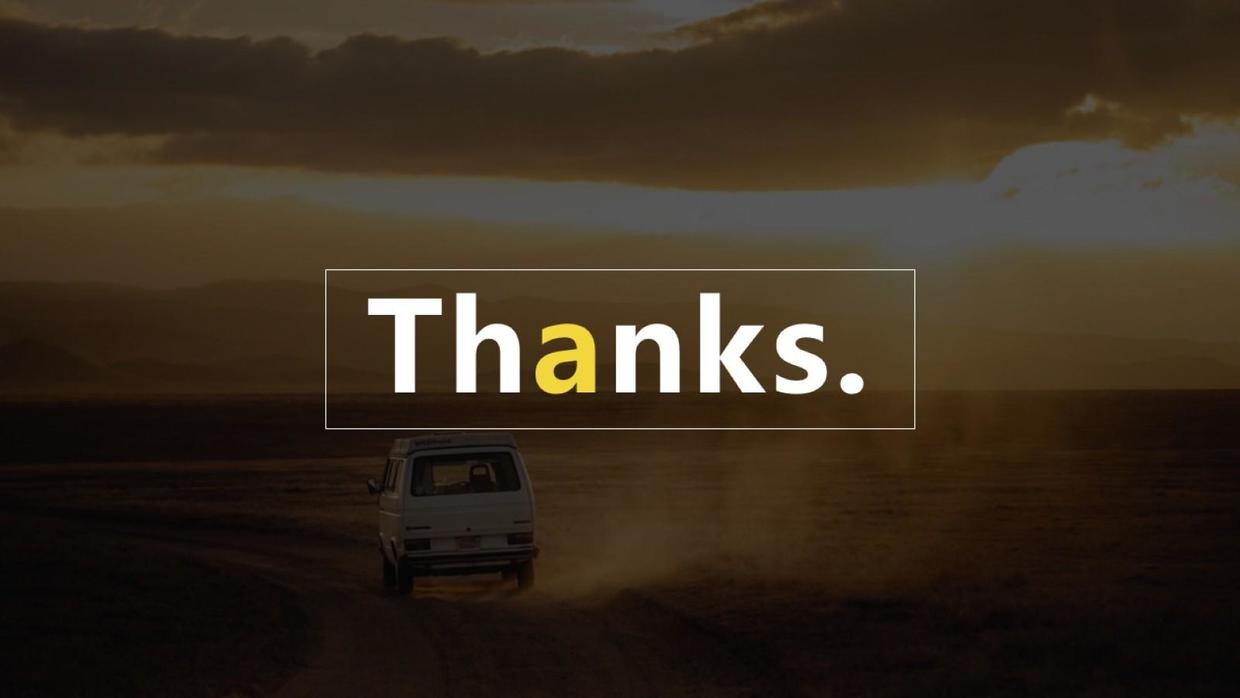
案例四

原图
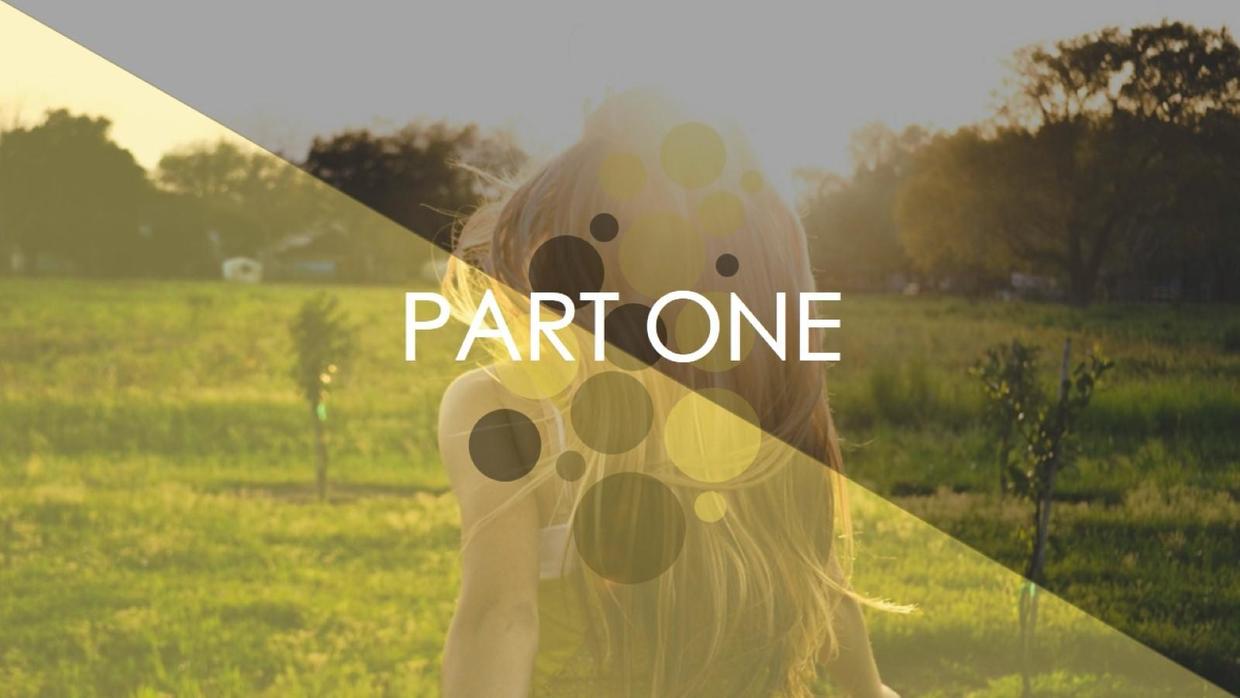
案例五

原图
【说明】:案例四和案例五的图片的亮度太高,使用蒙版降低亮度。2、在PPT制作过程中,对于一些清晰度不高的图片。这种画质不高的图片放在PPT上是很影响美观的。
既然图片本身就不清晰,那就让图片更加的虚化、不清楚。蒙版的使用起到了遮丑的作用。
放上案例,供大家参考:
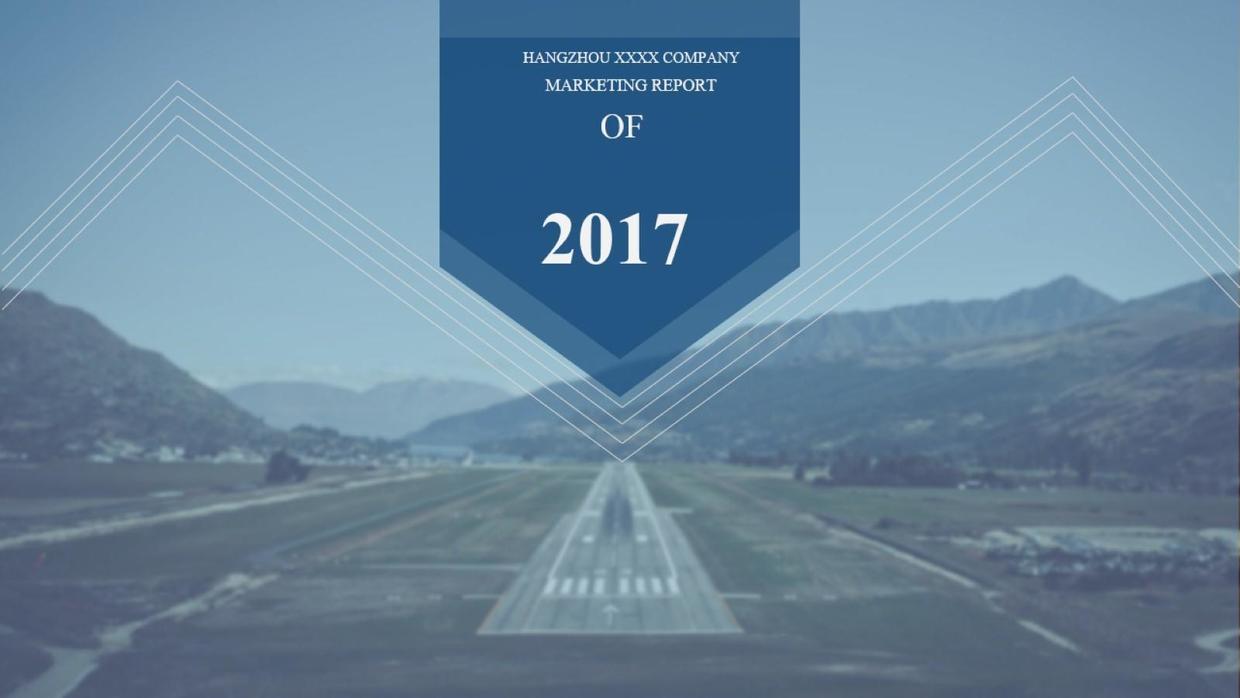
案例六

原图
3、当我们背景图片颜色比较灰暗,吸引力不够的时候。可以使用彩色渐变蒙版,给背景加入彩色效果放上案例,供大家参考:
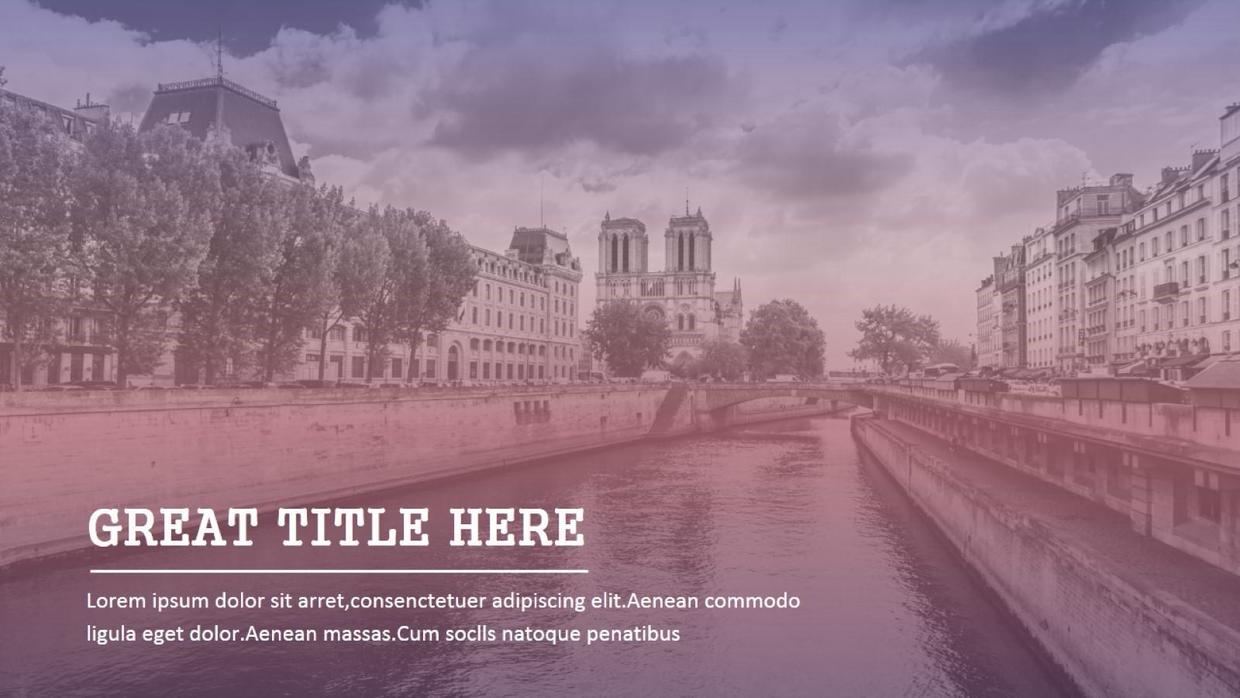
案例七

原图
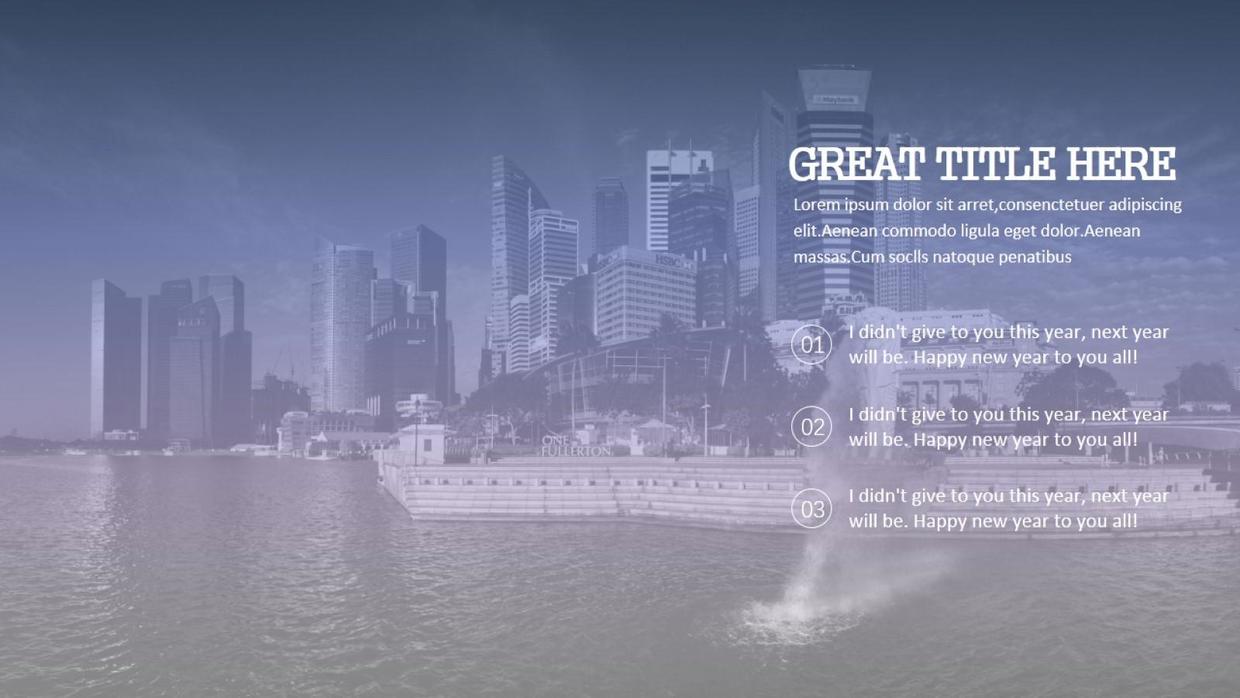
案例八

原图
【说明】:案例七和案例八用到的渐变蒙版均是多组颜色构成的渐变,配色遵循相近色系。4、当我们想在图片上添加一大段文字时候,还可以用蒙版创造空白区域。
放上案例,供大家参考:

案例九

原图
【说明】:蒙版颜色取自万达logo,通过调整停止点的透明度,来产生空白区域。留白是中国画中的一种技巧,所谓的“留白”不是指留下白色,而是指为使整个画面更为协调精美而有意留下相应的空白。留白不仅可以增加画面的空间感,也给人自由想象提供了条件,提升页面的想象感和美感。因此在制作中国风的PPT上,渐变蒙版的作用,也不可小觑。
放上案例,供大家参考:

案例十

案例十

原图
【说明】:案例十、案例十一,首先将图片的饱和度、透明度降低,然后对图片进行柔化边缘处理,最后再为图片添加渐变蒙版。
介绍了渐变蒙版在我们PPT中的应用场景和作用!下面我们来看下渐变蒙版是如何制作的呢?
渐变蒙版的制作就是对色块进行渐变填充,因此想要制作渐变蒙版,重点是做好渐变填充。在PPT中,渐变填充的可控变量主要有三个。渐变类型、渐变角度和渐变光圈。而对渐变效果影响最大的又是渐变光圈的调节,所以今天就从渐变光圈的调节来针对性的介绍渐变蒙版的制作。
我们用案例一来做讲解。

案例一
第一步:选择一张商务风格图片,使用裁剪工具,选择纵横比为16:9;放大图片,铺满PPT页面。
步骤一
第二步:插入—形状—矩形,使其铺满整个页面。
步骤二
上面的两步很简单,完成后,我们就开始对插入的矩形,进行渐变填充!选中矩形:右键—设置形状格式—形状选项—填充—渐变填充(敲黑板,划重点)。从上到下,首先设置渐变类型,一共有线性、射线、矩形、路径四种类型。这里我们用的是线性渐变。其他的渐变类型,大家可以自己动手试一下就明白了。然后设置渐变方向,这里我们用的渐变方向是线性向右。
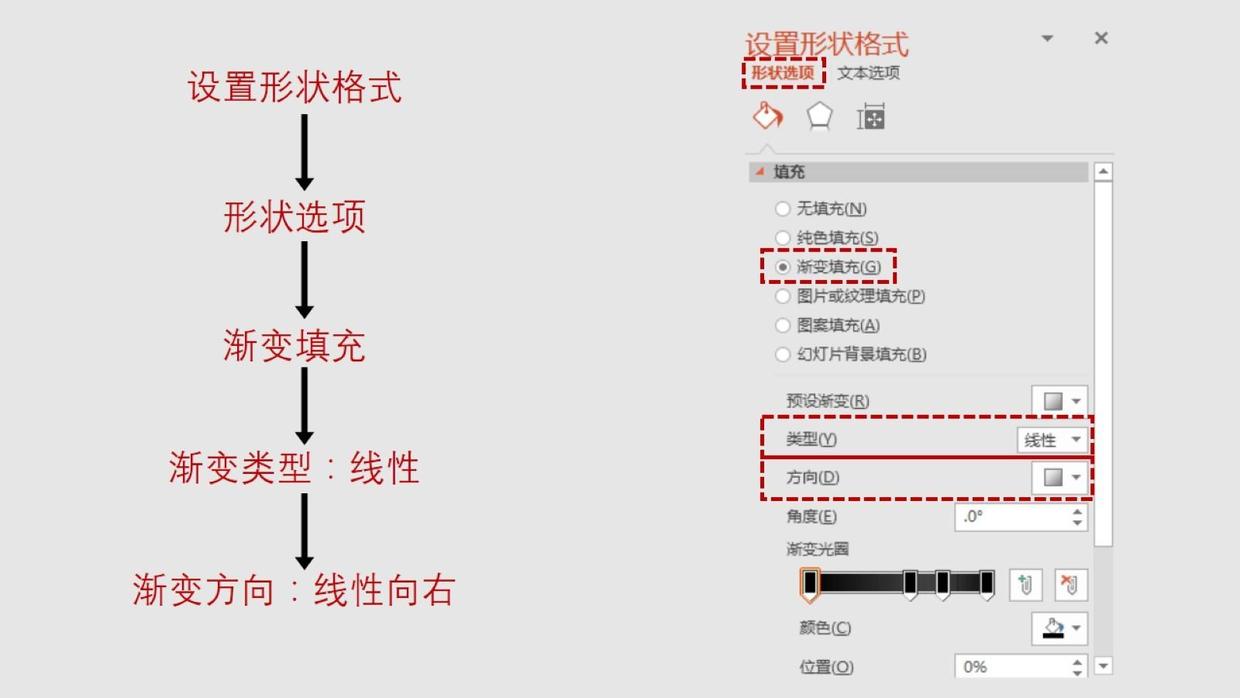
步骤三
最后,到了我们最重要的参数设置了,调节渐变光圈。下图是本案例,渐变光圈的示意图。为了方便大家操作,每一个停止点的颜色、位置、透明度、亮度,都写了出来。本案例的渐变蒙版,比较简单,只用了一种颜色:黑色,进行渐变。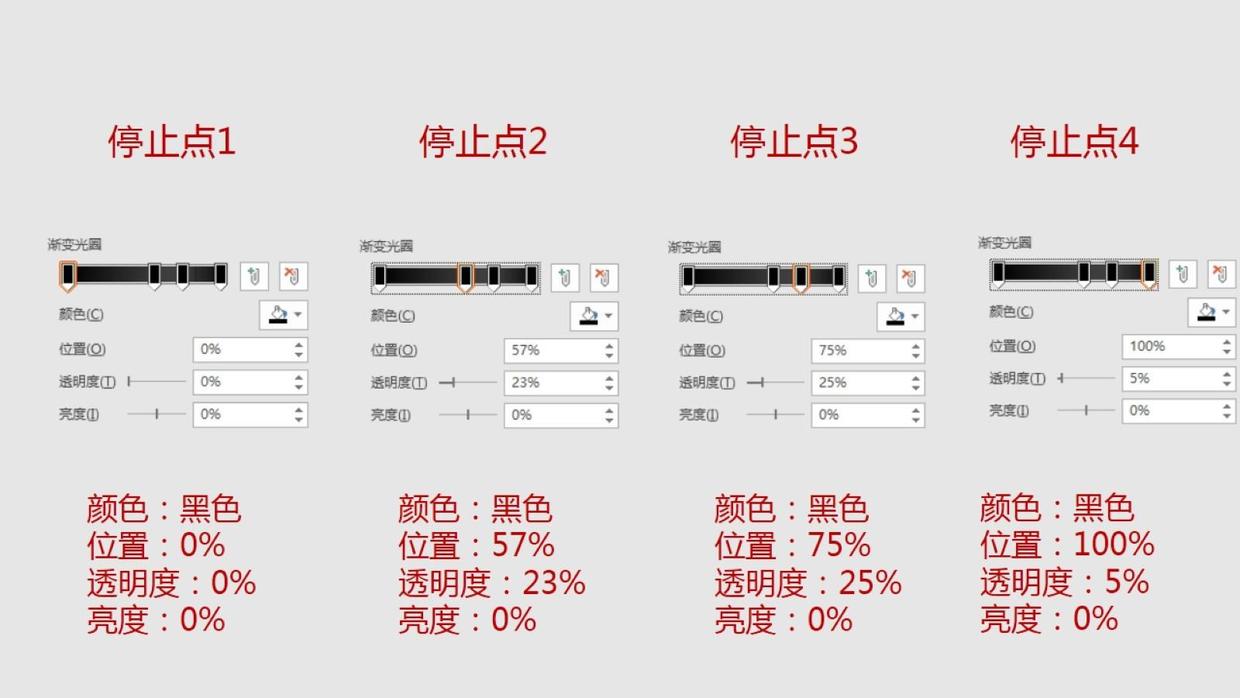
步骤四
调节完渐变光圈,渐变蒙版就制作完成了,添加文字和修饰,就可以了。
步骤五
看到这,我想有些小伙伴,对渐变蒙版的制作,心中还有两个疑问:1、渐变光圈上的参数,必须和你的一致吗?
2、那我自己在制作蒙版的时候,渐变光圈的调节,需要注意什么呢?
解答1:渐变光圈的参数不必和我的完全一至,尤其是位置和透明度,可以根据屏幕或者幕布上的效果进行调节,来达到自己想要的效果。
解答2:像本案例中单色的渐变,调节透明度时要注意过渡,不要产生突变,否则会很生硬。
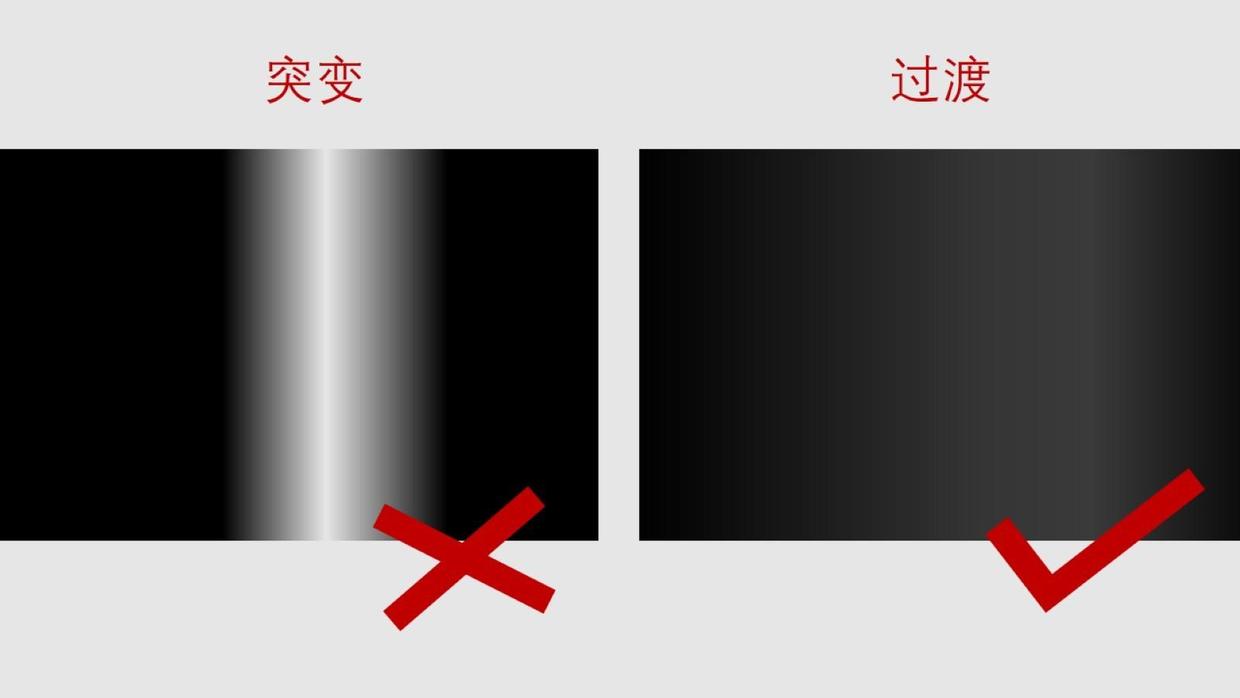
两组或多组颜色的渐变(像文中的案例七和案例八),渐变色配色遵循相似色系,相近色是指色轮上左右相互邻近的颜色、相近色的渐变,过渡让人看起来会比较舒服。
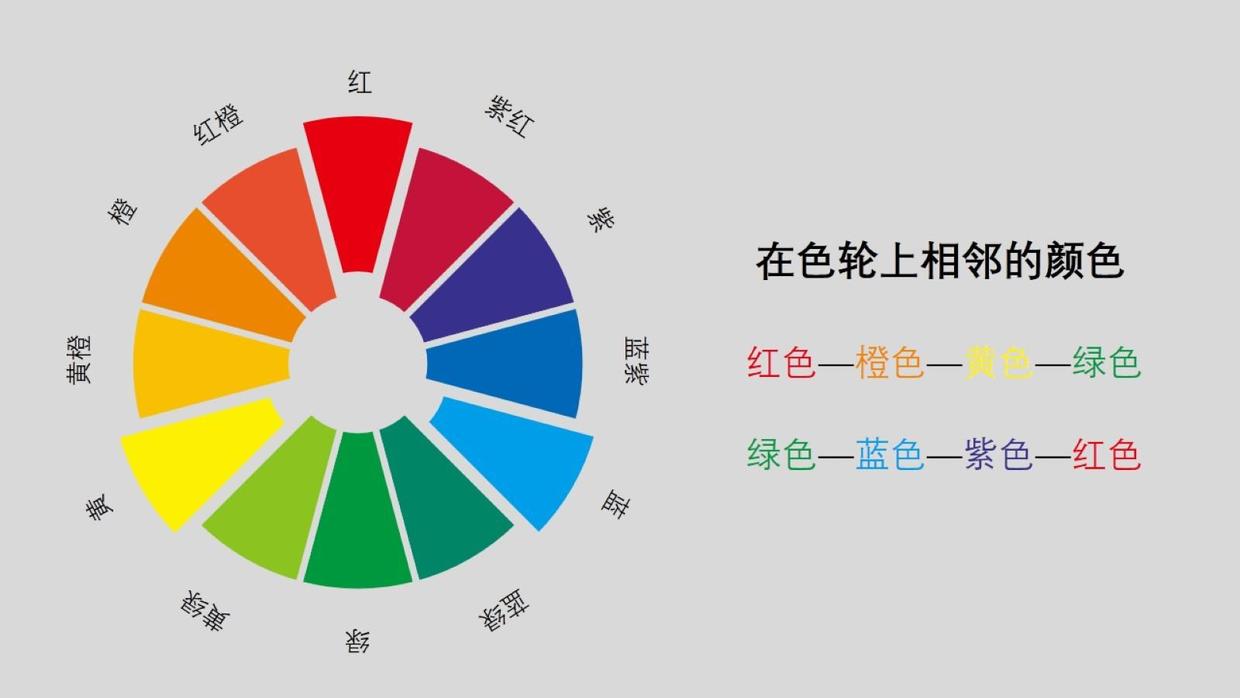
色轮
以上就是本期的全部内容了
其实只需多一点思路和创新,方法不止这些。水平有限,总结不全的地方,大家见谅!对文章内容有异议的欢迎在评论区告诉我。
作者:掌上PPT
来源:http://www.jianshu.com/p/7b5e5dda7ada
3
学到了,666!0
一脸懵逼3
看傻了,神仙操作3
不学我也会!3
一派胡言~~~
发布于:2020-12-02 14:08:29
浏览量:1285
发布于:2020-12-02 14:08:22
浏览量:1555
发布于:2020-12-02 14:08:08
浏览量:1903
发布于:2020-12-02 14:07:59
浏览量:2649
发布于:2020-12-02 14:07:49
浏览量:1453
发布于:2020-12-02 14:07:39
浏览量:1830

发布于:2020-06-30 14:35:07
浏览量:3000
发布于:2020-07-04 15:24:31
浏览量:2999
发布于:2020-07-06 14:28:42
浏览量:2977
发布于:2020-07-08 11:41:14
浏览量:2973
发布于:2020-07-14 11:50:04
浏览量:2972
发布于:2020-06-11 12:25:25
浏览量:2959